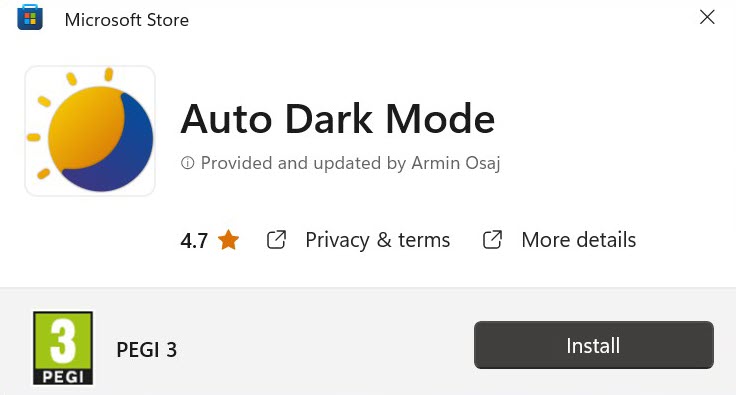En estos días, muchas de las aplicaciones y sistemas operativos más populares tienen la opción de un modo oscuro. Por lo general, cambian los colores de fondo de blanco a negro, lo que facilita la vista.
Microsoft finalmente agregó el modo oscuro a Windows 10 en 2019, y la función, por supuesto, se convirtió en Windows 11. La funcionalidad es relativamente limitada, pero el software de terceros lo hace mucho más poderoso. Aquí está todo lo que necesitas saber.
Cómo activar el modo oscuro en Windows 11
Activar el modo oscuro en Windows 11 es muy sencillo:
- Configuración abierta
- Dirígete a Personalización > Colores
- Haga clic en el menú desplegable junto a ‘Elija su modo’ y seleccione uno de ‘Claro’, ‘Oscuro’ o ‘Personalizado’
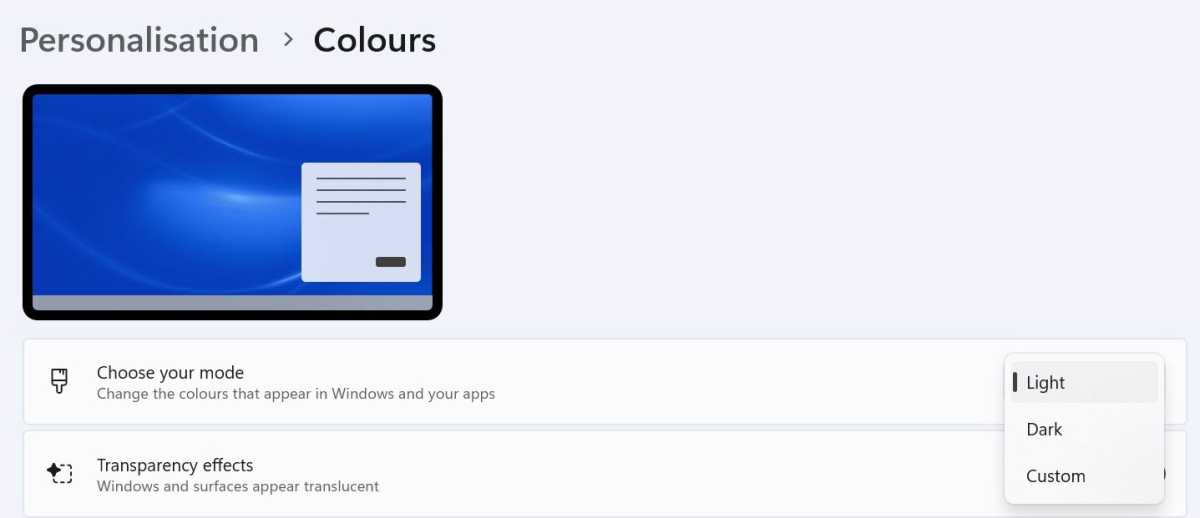
Anyron Copeman / Fundición
- Si elige este último, seleccione un ‘modo de Windows’ predeterminado (para elementos como el menú Inicio y la barra de tareas) y un ‘modo de aplicación’
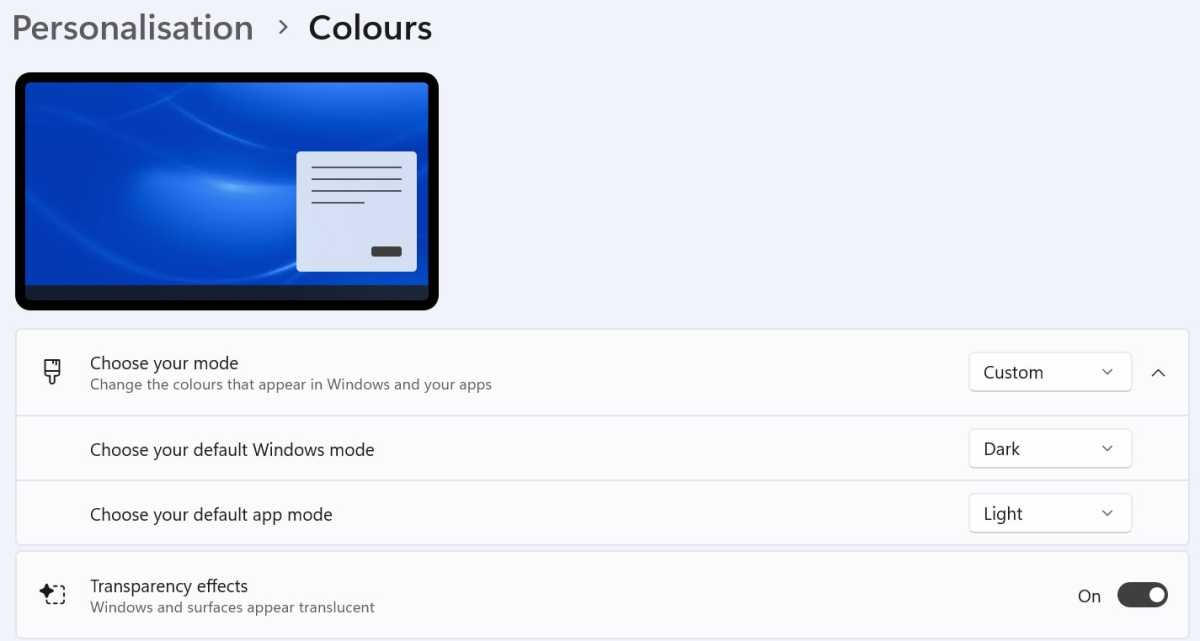
Anyron Copeman / Fundición
Debajo de esto, también puede establecer un color de acento personalizado de una amplia gama de opciones.
Cualquier cambio que realice se guardará automáticamente y se aplicará de inmediato, para que pueda probar todas las opciones y ver qué funciona para usted.
Cómo programar el modo oscuro en Windows 11
De forma predeterminada, Windows 11 solo le permite activar o desactivar el modo oscuro. Eso significa que no hay opción para configurarlo para que se active en un horario, como cuando se acerca la hora de acostarse.
Para hacer eso, deberá descargar una aplicación de terceros, específicamente, Modo oscuro automático. Aquí se explica cómo configurarlo:
- Dirígete a Microsoft Store y descarga ‘Auto Dark Mode’. Alternativamente, está disponible a través de GitHub
- Una vez instalada, abre la aplicación. La sección ‘Tiempo’ ya debería estar seleccionada, pero haz clic en ella si no
- En lugar de ‘Deshabilitado’, elija una de las otras tres opciones
- Para ‘Establecer horas personalizadas’, seleccione manualmente las horas de inicio para el modo claro y oscuro debajo de él

Anyron Copeman / Fundición
- Para “Desde el atardecer hasta el amanecer”, se le pedirá que dé permiso para “Permitir que las aplicaciones accedan a su ubicación” y “Permitir que las aplicaciones de escritorio accedan a su ubicación” en Configuración. Esto se actualizará regularmente para garantizar que los tiempos sean precisos.
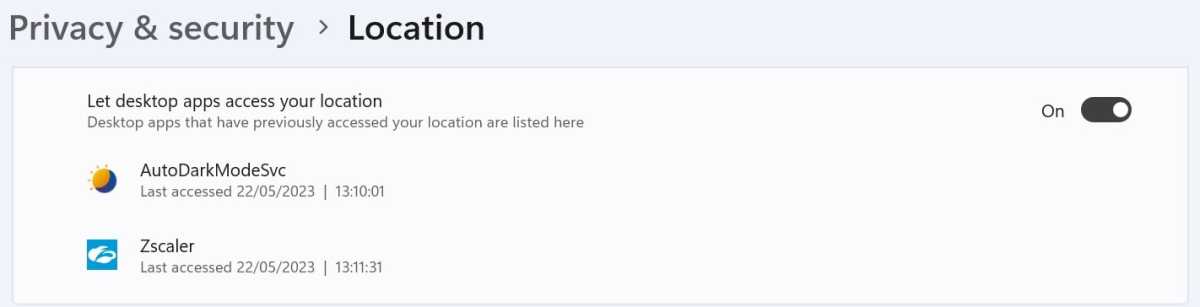
Anyron Copeman / Fundición
- Alternativamente, ‘Del atardecer al amanecer (coordenadas geográficas)’ significa que puede ingresar coordenadas específicas de latitud y longitud sin necesidad de mantener sus datos de ubicación activados. Las coordenadas de cualquier ubicación están disponibles a través de Google Maps o Apple Maps. Incluso puede compensar esto haciendo que se active una cantidad específica de minutos antes o después
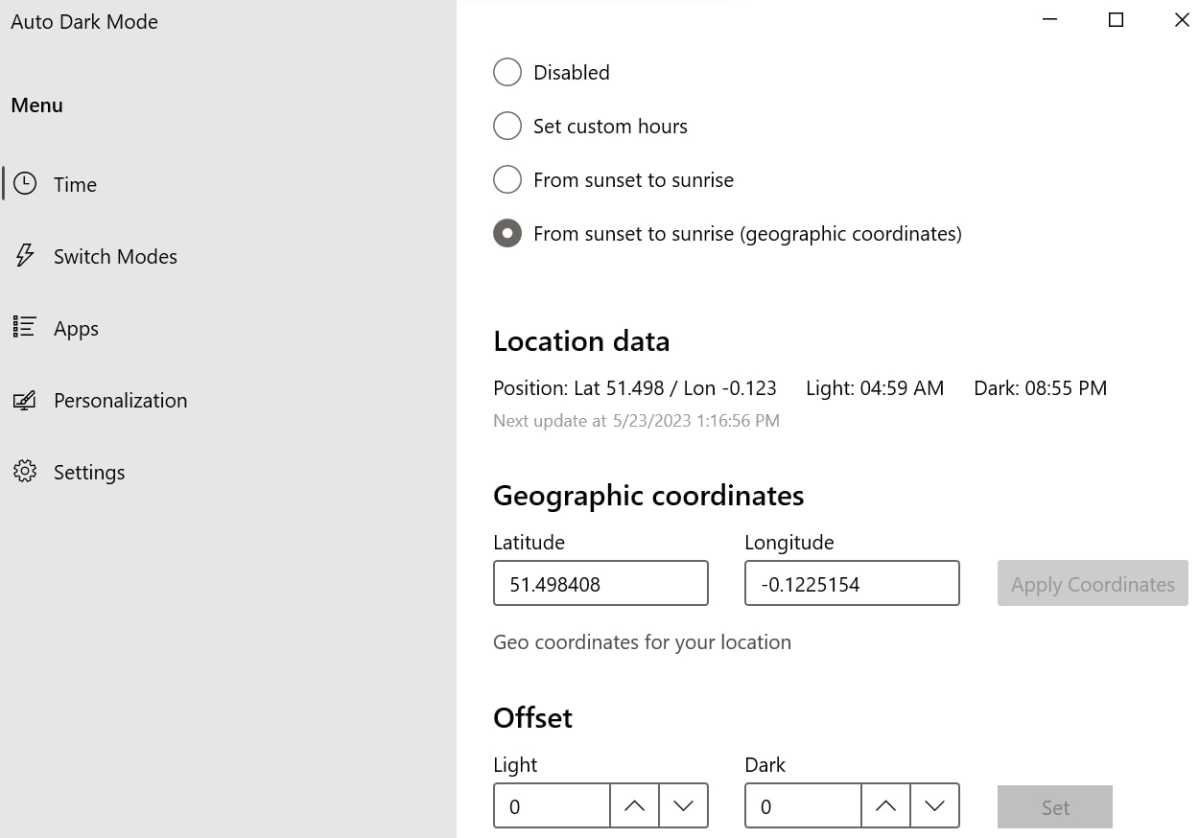
Anyron Copeman / Fundición
Al igual que con la configuración del sistema, todos los cambios se guardan automáticamente.